Toimetaja märkus: see lugu ilmus algselt 20. augustil 2012. Seda on uuendatud mitu korda, et kaasata täiendavaid programme ja muid üksikasju, viimati koos 8Startbutton, StartIsBack ja Start Menu 8-ga 27. mail 2014.
Ikka ei jää Windows 8 ja 8.1 klassikalist Start menüüd? Ära karda, et alternatiivid on siin.
Microsoft peatas Windows 8 menüüst Start, et sundida inimesi kasutama Start-ekraani. Ja ma tunnistan seda, et Start-ekraan pakub mitmeid eeliseid.
Live-plaadid võivad teid värskendavate e-kirjade, kohtumiste, uudiste ja muu teabe avastamiseks. Saate hõlpsasti otsida mõnda rakendust, seadet või faili lihtsalt selle nime sisestamisega.
Aga ma leian ikka kausta-struktureeritud menüü Start, mis on kiireim ja lihtsaim viis käivitada mis tahes rakendus, kui ma juba töölaual töötan. Ja Microsoft näib lõpuks olevat aru saanud, et paljud teised kasutajad teevad seda ka. Aprillis toimunud Buildi konverentsil selgus tarkvara hiiglane, et ta toob uue Windows 8.1 värskenduse juurde tagasi uue ja loodetavasti täiustatud menüü.
Vahepeal on ainus võimalus neile, kes soovivad head, vana Start-menüüd Windows 8-s või 8.1-s kasutada, kasutada Start-menüü alternatiivi. Ja need on just need, mida siin leiad. Enamik käesolevas ülevaates käsitletud programme on tasuta või vähemalt tasuta versioon. Paljud lähevad kaugemale lihtsalt menüü Start käivitamisest, lubades teil oma välimust ja tundeid kohandada.
Siin on mitu Windows 8 Start menüü asendust, mida saate spiniks võtta.

Classic Shell
Klassikaline Shell arvutab end "kogumina funktsioone, mis olid saadaval vanemates Windowsi versioonides, kuid hiljem eemaldati." Selle tasuta avatud lähtekoodiga programmi nimekirja lisamine on uus, kuid tuttav klassikaline menüü Start.
Pärast installimist klõpsates Windowsi orbiil saate valida kõigi sätete avamise menüüs Start või lihtsalt põhitõed. Samuti saate valida lihtsa ühe kaadri menüü või moodsama kahekordse menüü vahel.
Menüü Classic Shell kuvab kõigi teie programmide, dokumentide ja seadete otseteed. Tuntud Run-käsk ja Search-väli on nähtavad. Sulgemise ikooni klõpsamine avab valiku Shut Down, Restart, Hibernate, Lock ja Switch User. Abi käsk avab isegi uue Windowsi 8 spikri ja toe lehe.
Classic Shelli uusim versioon võimaldab teil Start-ekraani veelgi kiiremini mööda minna. Samuti lisab see peamenüüsse hüppenimekirjad. Nüüd saate otsida ja käivitada Windows Store'i rakendusi otse programmi alammenüüst.
Classic Shell sobib kohandamiseks. Programm pakub hulgaliselt põhilisi ja täiustatud seadeid, mida saate kõike muuta. Võite isegi tweaksid varundada XML-failina juhul, kui teil on vaja neid taastada või teisele arvutile, kus töötab Classic Shell.
Lisateavet saate programmi üksikasjaliku KKK lehekülje kaudu. Windows 8 kasutajad, kes otsivad tasuta, lihtsat ja paindlikku Start menüüprogrammi, leiavad kõik selle ja rohkem Classic Shellist.
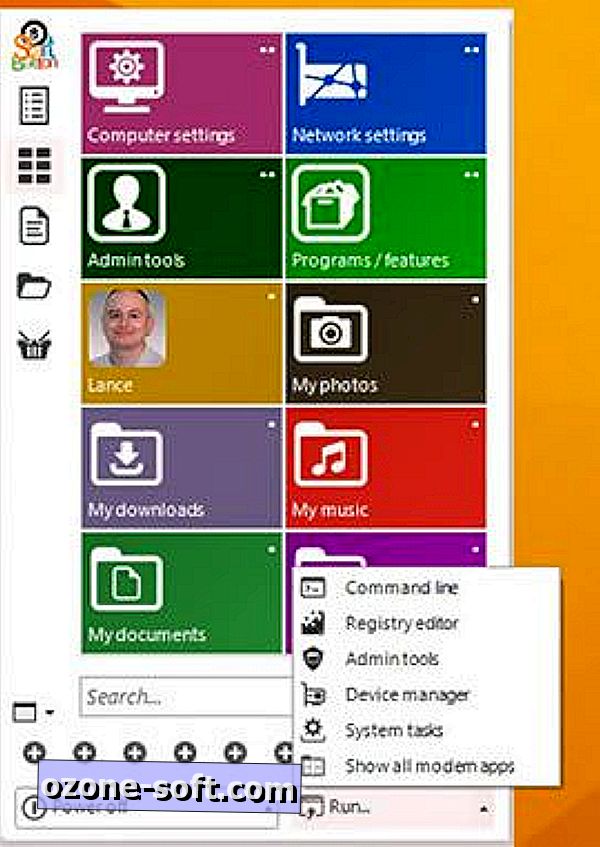
8Käivitusnupp
8Käivitusnupp pakub tuttavale Start-menüüle erinevat väänamist. Menüü otse kuvamise asemel näitab programm kuut nuppu, mis moodustavad rohkem Windowsi juhtimiskeskuse. Iga nupp käivitab erineva funktsiooni. Näiteks lülitub üks nupp välja Windowsi, teine taaskäivitab selle ja teine märkab teid välja. Neljas nupp puudutab Windowsi otsingut. Viies viib teid ekraanile. Kuues avab menüü 8Startbutton.
Klõps nupule 8Startbutton kuvab menüü Start, kus on ühe veeruga ekraan, millel on paremal asuvate programmide otseteed ja vasakul asuvad ikoonid.
Üks ikoon viitab sulle sisseehitatud failibrauserile, et saaksite liikuda mõnda arvutis olevasse kausta. Teine ikoon näitab viimaste failide loendit. Kolmandaks ilmneb plaatide kogum, mis viitab populaarsetele Windowsi kohtadele, nagu teie arvuti, teie võrgu seaded, isiklik kaust, fotod, muusika ja teie dokumendid. Kui lähtekoht on menüü, saate navigeerida peaaegu igas rakenduses, failis või piirkonnas Windowsis.
Menüü allosas sporditakse rohkem funktsioone, eriti otsinguvahendit. Rippmenüü pakub võimalusi arvuti sulgemiseks, väljalogimiseks või lukustamiseks. Ja teisel väljal kuvatakse käsureale juurdepääsuga tööriistad, Registry Editor, Device Manager ja isegi kõik teie Metro, aka Modern, apps.
Paremklõps nupul 8Start Button kuvab erineva menüü, millest üks sisaldab võimalusi sulgeda, taaskäivitada või välja logida, samuti viiteid tegumihaldurile ja käepärast Windowsi ülesannete loendit, mida saab kõigist akendest käivitada.
Paremklõpsuga menüüst saate kohandada ka 8Startbuttoni erinevaid seadeid. Võite valida, kas vasakpoolne klõps käivitab menüü 8Startbutton, Windows 8 Start-ekraani või Windows 8 rakenduste ekraani. Saate valida programmi Start nupu peitmise ja selle asemel käivitada kuue nupu ümardamise lihtsalt liigutades hiirt alumisse vasakusse nurka. Saate valida, kas Windows käivitub otse töölauale, mis on ka Windows 8.1 sisseehitatud valik. Nupu abil kasutatavat pilti saab muuta.
Ettevõtte Total Idea poolt välja töötatud 8Startbutton on saadaval nii tasuta kui ka tasulistes versioonides. Tasutud väljaanne maksab ühe litsentsi eest suurde $ 14, 88, kuid langeb alla 6, 95 dollarini, kus on kaks kuni üheksa litsentsi. Mis vahe on tasuta ja tasuliste toodete vahel? Vaba maitse piirab teie kohandamisvalikuid, samal ajal kui makstud väljaanne võimaldab teil kõiki seadeid muuta. Tasuta versiooni saate ka iga kord, kui käivitate Windowsi ja käivitate menüü.
Ma eelistan ikka veel Classic Shelli. Kuid 8Startbutton pakub klassikalises Windowsi Start-menüüs erinevat spin. Tasuta väljaanne on kindlasti väärt.
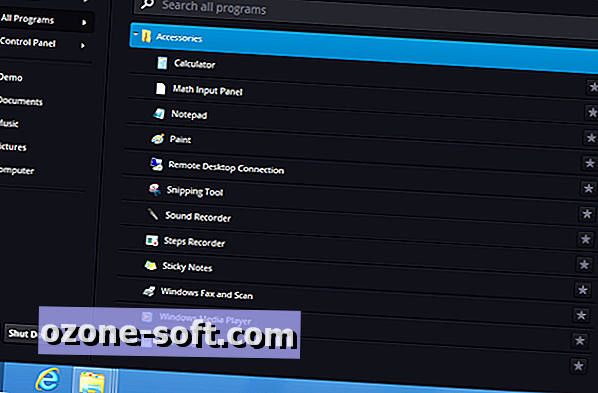
Pokki Windows 8 jaoks
SweetLabsi inimeste poolt välja töötatud Pokki for Windows 8 pakub sile ja hästi kujundatud menüü Start. Selles menüüs saate avada kõik oma programmid ja avada teatud kaustad, näiteks Dokumendid, Muusika ja Pildid. Otsinguvälja abil saate jälgida mis tahes programmi. Menüü Shut Down (Sulgemine) sisaldab mitmeid valikuid, nagu Shut Down (Uuenda), Restart (Taaskäivita), Sleep (Unerežiim) ja Hibernate (Uinakurežiim).
Pokki arendajad ei ole veel seisavad. Programmi viimane värskendus on tihedamalt seotud Windows 8 kasutajaliidesega. Uus kaust nimega Windows 8 Apps kuvab linke kõigile teie Windows Store'i (endise Metro) rakendustele. Ja kui otsite Pokki menüüst, on nüüd tulemuste hulka lisatud Windows Store'i rakendused.
Pokki for Windows 8 on üks minu lemmik Start menüüprogramme nii oma disaini kui ka kohandatavate funktsioonide hulgast.
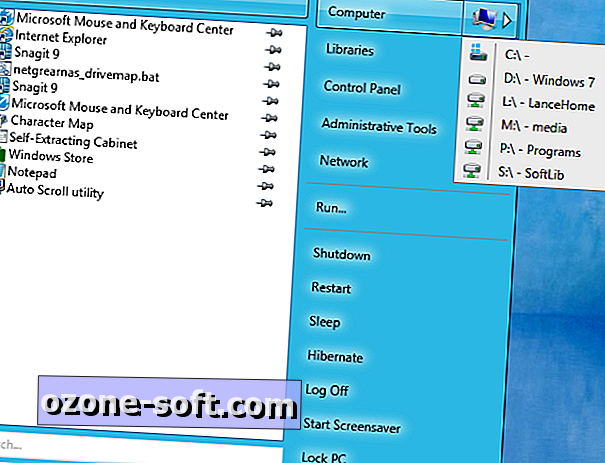
Power8
Arvutades kui "veel üks Start-menüü asendaja Windows 8 jaoks", kuvab vaba Power8 Start nupu töölaual tavalisel kohapeal. Sellele nupule klõpsates avaneb tuttav kahe paneeli menüü. Vasakul paanil saate oma lemmikrakendusi kinni panna ja kõik programmid menüüst Programmid avada. Paremast paanist saate avada konkreetseid kaustu, näiteks Arvuti, Raamatukogud, Juhtpaneel, Haldusriistad ja Võrk.
Allpool asuv käepärane otsinguvälja saab jälgida teie arvutis kõiki rakendusi, faile või muud üksust. Tuntud Run käsk võimaldab teil programmi avamiseks selle programmi, kausta või faili nime sisestada. Menüü pakub hõlpsat juurdepääsu Shut Down, Restart, Sleep, Hibernate, Log off, Screensaver ja Lock PC käskudele.
Paremklõps Power8 Start nupul käivitab hüpikmenüü, millel on mitu valikut. Käsu Seaded abil saate tarkvara käitumist kohandada. Saate selle automaatselt käivitada iga kord, kui logite Windows 8-sse. Samuti saate nupu suurust muuta või selle kujutist muuta.
Teil on võimalik blokeerida kõik Windows 8 UI-d, nimelt Metro, Modern, mis tähendab, et hiir ei käivita enam Start-ekraani pisipilti ega Charms-riba. Isegi kui see valik on lubatud, võite klõpsata Windowsi klahvile, et jõuda Start-ekraanile või vajuta Win + C, et aktiveerida Charms-riba.
Power8 on Ukraina arendajate meeskonna poolt loodud lihtne, kuid tõhus Start menüü vahetamine.
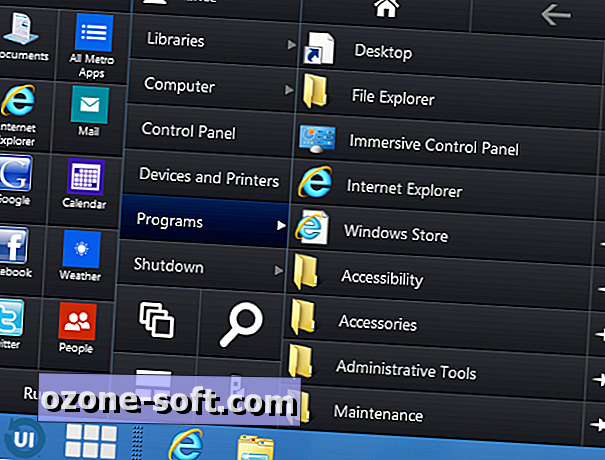
RetroUI Pro
Thinixi inimeste loodud RetroUI Pro püüab koondada Windows 8 UI ja standardse töölaua kaks maailma, nii et sa saad mõlema liidet.
Paremale off bat, programmi Start menüü tundub ja tundub teistsugune kui Start menüüd pakutud teiste programmidega. Klõpsates nuppu Start, avab Windows 8 Start ekraani kasutajaliidesele menüü, mis on täis plaatide ja plokkidega.
Vasak paanil kuvatakse ruudukujulised ikoonid nii tavaliste töölaua rakenduste kui ka Windows 8, teise nimega Metro, rakenduste jaoks, samal ajal kui paremal paanil on juurdepääs teie raamatukogu kaustadele, juhtpaneelile, programmidele ja kasutajakaustale. Vasakule paanile saab kinnitada mis tahes parempoolse kausta kausta või muu elemendi, et see oleks kergemini kättesaadav. Samuti saate hõlpsasti klõpsata mis tahes vasakpoolse paneeli elemendil ja valida kustutamiskäsk selle ikooni eemaldamiseks paanist.
Leiate spetsiaalseid nuppe, et käivitada Start-ekraan, Charms-riba, Task Switcher ja Windows 8 otsinguekraan. Seiskamisnupp pakub linke magada, lukustada, välja logida, taaskäivitada ja arvuti välja lülitada. Ja tuttav Run-käsk on käepärast.
Thinix disainis RetroUI Pro'i, nii et see on nii kodus kui ka Windows 8-s ja PC-s. TabletView nupp menüü ülaosas muudab selle plaaditud ekraaniks, kus kuvatakse kõik programmid ja muud elemendid vasakpoolsest paanist. Seejärel saate üksuse avamiseks klõpsata või koputada suvalist plaati.
RetroUI Pro pakub ka Windows 8 rakenduste väänamist, mida Microsoft kunagi ei vaevunud rakendama. Tänu funktsioonile Enforce saate käivitada Windows 8 rakenduse programmi menüüst Start ja see avaneb otse oma suuruse muutmisaknas töölaual. Akent saab vähendada, lohistades selle külgi või nurki. Väiksemat akent saab töölaua ümber liigutada, lohistades selle tiitliribalt. Rakenduse saate sulgeda ka paremas nurgas asuvale tuttavale X-le klõpsates.
Töölaua tegumiriba jääb nähtavaks ka siis, kui lülitate Windows 8 Start ekraanile või All Apps (Kõik rakendused) ekraanile, nii et saate hõlpsasti tagasi pöörduda RetroUI Pro menüüsse kõikjal Windowsis. Menüü RetroUI on ise tegumiriba tööriistariba, mida saab sisse ja välja lülitada.
Thininx pakub erinevaid võimalusi programmi kohandamiseks. Klõpsates töölaua ikoonile, mida nimetatakse RetroUI seadistusteks, on mitu seadistamise võimalust. Te saate valida RetroUI menüü avamise, vajutades Windowsi klahvi, pärast sisselogimist mööda Windows 8 Start ekraani ning isegi peita Windows 8 kuumad nurgad.
Saate muuta TabletView ekraani suurust ja kuvada selle ikooni tegumiribal. Teine osa võimaldab teil kontrollida funktsiooni Enforce, et kontrollida, kas ja kuidas Windows 8 rakendused avanevad oma suuruse muutmisega akendes. Teised valikud võimaldavad teil määrata vaikekeel, muuta menüü Start ja keelata kõik Windows 8 funktsioonid.
Lõpuks kuvatakse töölaua ikoon, mida nimetatakse RetroUI Pro juhendiks, esitama mitmeid slaidiesitlusi, et täielikult selgitada programmi kõiki sisendeid.
Võite alla laadida tasuta 7-päevase prooviversiooni. Üks PC-litsents müüb 4, 95 dollarit, samas kui 3-PC-litsents maksab $ 9, 95. RetroUI Pro pakub uudset ja puhast viisi Start menüü ühendamiseks Windows 8 keskkonnaga ja on väärt hinda.
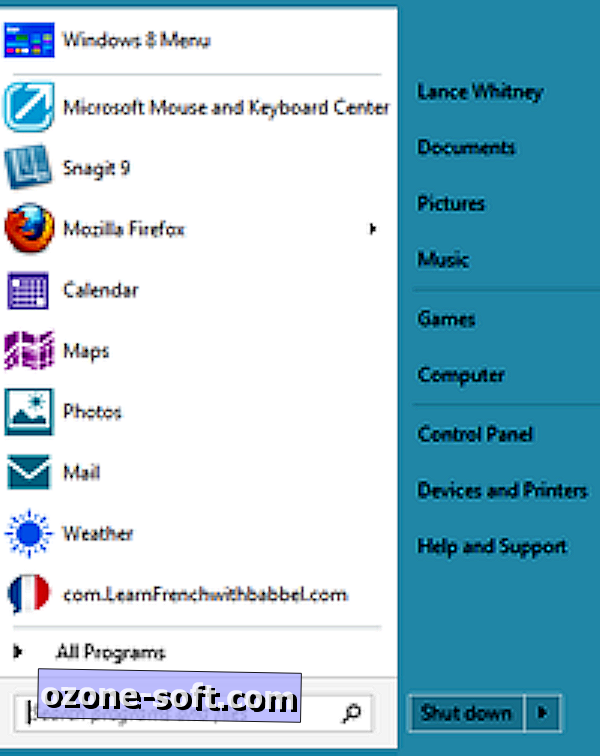
Start8
Stardockist saadav Start8 pakub mitmeid võimalusi, sõltuvalt sellest, kuidas olete uue Start-ekraani poolest rahul. Saate seadistada orbi, et kuvada traditsiooniline menüü Start või Start. Samuti saate valida menüüstiili, teemasid ja mitmesuguseid muid funktsioone.
Menüü Start kuvatakse tavapärases kahekihilistes formaatides, kus on otseteed teie programmidele ja kaustadele vasakul ja link dokumentidele, piltidele, juhtpaneelile ja muudele parempoolsetele aladele. Sulgemise käsk pakub võimalusi taaskäivitamiseks, väljalogimiseks, puhkeolekusse, talveunerežiimi jms. Sarnaselt Windows 7-ga saate kontrollida, millised elemendid kuvatakse menüüs Start, millised kuvatakse linkidena ja millised menüüdena.
Saate ka juurdepääsu uutele Windows 8 funktsioonidele. Näiteks saate Start-ekraani avamiseks määrata Windowsi klahvi ja Start-ekraani kuuma nurgas. Kui soovite selle asemel Windows 8 UI-d vältida, saate Charms-riba ja kuumad nurgad töölaual täielikult peatada.
Start8 müüb $ 4, 99 eest, kuigi ettevõte pakub täielikku 30-päevast prooviversiooni. Saadaval on ka muud tasuta ja võrdselt head menüü Start, kuid Start8 tasub endiselt kaaluda.
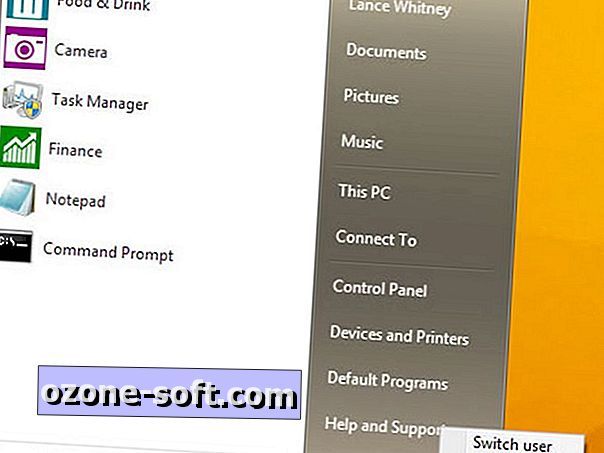
StartIsBack
StartIsBack näeb välja, tunneb ja toimib nagu traditsiooniline Windowsi menüü Start. Klõps nupul Start ilmub tuttav kahe veeru menüü, kus teie programmid on vasakul ja erinevad Windowsi seaded ja asukohad paremal.
Vasakpoolset vaadet saate vahetada kõigi oma programmide ja viimaste vahel. Võite kasutada ka moodsaid rakendusi kas üksikute otseteede või kogu kausta kaudu.
Allpool olev otsinguvälja abil saate otsida programme, seadeid ja faile nime järgi, samal ajal kui väljalülitamise nupp võimaldab teil Windowsi sulgeda või taaskäivitada, arvuti lukustada, oma kontolt välja logida või teise kasutaja juurde minna. Parempoolne veerg võimaldab juurdepääsu kõigile Windowsi põhifunktsioonidele ja -kohtadele, sealhulgas kasutajaprofiilile, dokumentidele, piltidele, muusikale, seadmetele ja printeritele ja juhtpaneelile.
StartIsBacki saate hõlpsasti kohandada, klõpsates paremal nupul Start orb ja valides Properties (Atribuudid) käsu. Seejärel saate valida, milliseid programme soovite kuvada, kuidas neid sorteerida ja kas kuvada linke moodsatele rakendustele. Saate muuta orbiidi välimust ja menüü enda värvi. Samuti võite muuta mõningaid Windowsi põhiseadeid, näiteks käivita- miskäigu kõrvale ja minna otse töölauale, mida Windows teeb pärast moodsa rakenduse sulgemist ja mis juhtub, kui vajutate Windowsi klahvi.
StartIsBack alustab teid tasuta 30-päevase prooviga. Kui soovite seda jätkata, peate seejärel arvutist ühe dollari eest $ 3, kaks arvutit $ 5 või 5 arvutit 10 dollarit. Programm ei paku palju kellasid ja viled. Aga kui soovid lihtsat, allapoole-Start-menüüd, sobib StartIsBack arvele.
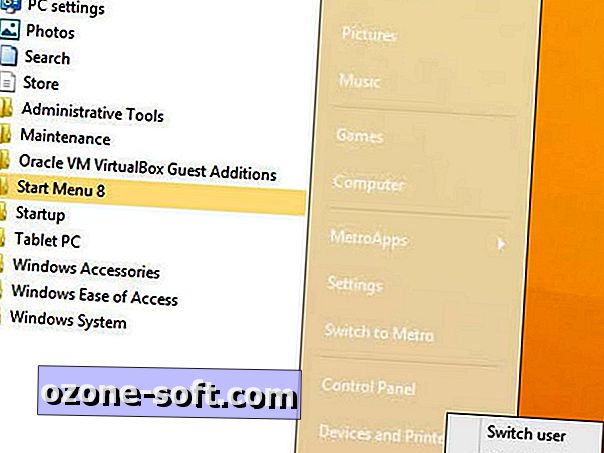
Menüü Start 8
Menüü Start 8 on teine traditsiooniline menüü Start, millel on mõned mugavad kohandused.
Programmi Start orb käitumist saate muuta, et kuvada tuttav kahe veeru Start-menüü või Windowsi Start-ekraan. Kui valite menüü Start, saate valida klassikalise välimuse oma programmidega vasakul ja tavalised Windowsi funktsioonid ja asukohad paremal. Menüüst saate avada nii töölaua rakendusi kui ka moodsaid rakendusi. Tuntud otsingu tööriista ja väljalülitamise valikud on saadaval ka menüü allosas.
Paremklõps orbil kuvatakse menüü, kus on käivitusekraani käivitamise suvandid, avage File Explorer, käivitage käsk Käivita ja avage täielik sulgemismenüü. Paremklõpsuga menüü pakub ka linki menüü Start seadete ja kohanduste kohta. 8. Seadete aknas saate lubada või keelata mitmesuguseid Windowsi seadeid, muuta orbi pilti, valida, millised funktsioonid peaksid menüüs ilmuma, ja näpistama menüü stiili ja välimust.
Kättesaadav Iobitist on Start Menu 8 põhimenüü, kus on piisavalt võimalusi, et seda oma maitseks muuta. See on ka tasuta, nii et saate täisprogrammi käivitada nii kaua kui soovite.
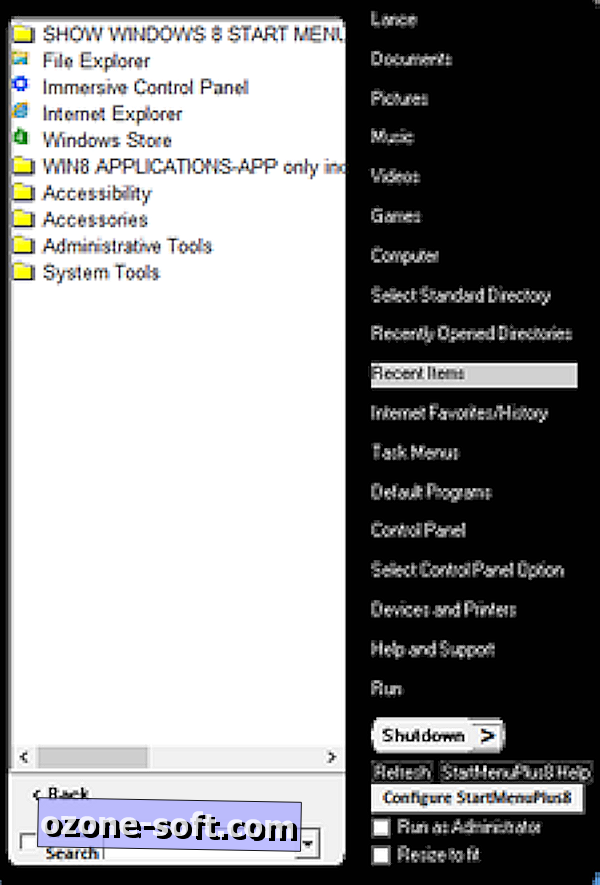
StartMenuPlus8
StartMenuPlus8 pakub tavalist Start menüü vahetust, kuid viskab Task Menu, ehkki lisatasu eest.
Pärast installimist küsib programm, kas soovite seda käivitada põhi-, standard-, standard- või professionaalsena. Iga taseme tõus pakub rohkem funktsioone. Võite alustada kui põhikasutaja ja seejärel soovi korral hiljem uuendada.
Põhikasutajana saate klõpsata tuttavale Start nupule orb, et kuvada programmi Start menüü. Vasakul paanil kuvatakse mitmesuguste programmide ja teatud kaustade otseteed, samas kui paremal kuvatakse lingid dokumentidele, piltidele, muusikale, juhtpaneelile ja teistele tuttavatele kohtadele. Samuti saate vasakpoolset paani vahetada, et kuvada viimati kasutatud rakenduste loend.
Menüü alt asuv otsinguriba võimaldab teil leida ja avada rakendusi, kaustu ja faile. Shutdown link lülitab sisse menüü tavalistele käskudele, nagu taaskäivitamine, puhkeolek, talveunerežiim ja välja logimine. Programmi või faili haldamine administraatorina on isegi võimalik.
Programmi saab kohandada ja konfigureerida otse menüüst Start. See võimaldab lisada või eemaldada menüüs ja Windowsi töölaual kuvatud otseteid. Üksikasjalikum konfiguratsiooniekraan võimaldab teil muuta menüüs kuvatavaid käske ja standardkaustu, fonti, ikooni suurust, taustapilti, veeru laiust ja mitmesuguseid muid võimalusi.
Kui valite programmi professionaalse kasutajana, saate luua ka tegumimenüüd, mis võimaldavad teil otsest juurdepääsu konkreetsetele rakendustele, veebisaitidele, dokumentidele ja muule sisule.
Võite alla laadida tasuta 30-päevase StartMenuPlus8 eksemplari. Standardversioon, mis sisaldab kõiki funktsioone, välja arvatud tööülesanded, maksab 4, 99 dollarit. Professionaalne versioon, mis viskab Task menüüdesse, on $ 9, 99.
StartMenuPlus8 pakub mitmeid funktsioone ja võimalusi, peaaegu liiga palju. Ma leidsin, et programm on natuke segane, mitte niivõrd selle konfigureerimisega. Võttes valiku nelja erineva kasutaja rolli hulgast lihtsalt tarkvara käivitamiseks, oli asjatult kohmakas. Ja üksikasjalikum konfigureerimisekraan tundus olevat täis, sest liiga palju valikuid nägid teiega korraga.
Kui otsite lihtsat menüüd, mis ei ole täiuslik, on siin paremad valikud. Aga kui sa oled valmis kulutama aega StartMenuPlus8 õppimiseks ja kohandamiseks, võiksite prooviversioonile spinida.
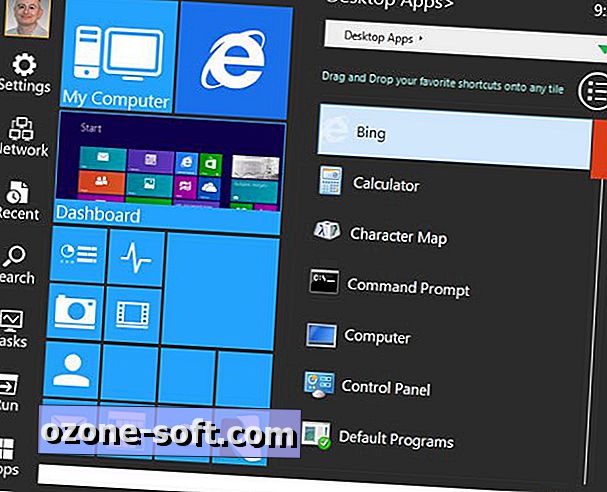
Käivitusmenüü Reviver
Vaba Start menüü Reviver püüab "kaasaegse" maailma sillata tuttavale töölaua maailmale ja tõmbab heli väga hästi. Programmi Start nupule klõpsates avaneb menüü, mis on täis häid asju, millel on juurdepääs kõigile teie Windows 8 rakendustele, seadetele ja failidele.
Menüü vasakul küljel asuvad ikoonid viitavad teie rakendustele, Windowsi seadetele, Windows 8 otsingu tööriistale, käsku Käivita ja hiljuti avatud failidele. Rakenduste ikooni klõpsamine võimaldab teil näha kõiki oma rakendusi, ainult töölaua rakendusi või lihtsalt kaasaegseid rakendusi. Saate vaadata oma menüü Start menüü, kausta Minu dokumendid, viimaseid objekte või isegi teie valitud juhuslikku kausta.
Ülesannete ikoon toob Windows 8 ülesande vahetaja lihtsalt üles, et saaksite ühest moodsast rakendusest hüpata. Ikoon Seaded pakub juurdepääsu juhtpaneelile, käsuviipile, seadmehaldurile, teenustele, süsteemi omadustele ja Windowsi värskendustele.
Ikoonid, mis liiguvad menüü linki keskele, kausta Minu arvuti, brauser, Windows 8 Start-ekraan, teie e-post, kalender ja paljud teised rakendused. Rakendust saate otsida ka otse, kirjutades selle nime otsinguväljale.
Käivitusmenüü Reviver sobib kohandamiseks. Saate eemaldada ikoonid rakendustele, mida te ei vaja, ja lisage ikoonid rakendustele, mida kasutate sagedamini. Samuti saate lisada veebisaidi ikoone ja sorteerida iga ikoonide menüü tähestikulises järjekorras.
Programm pakub kiiret, kuid kasulikku õpetuste sarja, mis selgitab selle funktsioonide kasutamist. Videoklipid näitavad, kuidas menüüs liikuda kas hiire või žestide abil, kasulik mõte, sest menüü ise toimib võrdselt hästi traditsioonilises arvutis või puutetundliku ekraaniga seadmes.
Käivitusmenüü Reviver toimib teie väravana peaaegu kõikjal, kuhu soovite Windows 8-s minna, ilma et peaksite viigistama ekraanide, plaatide või võlusidega. On raske mõelda funktsioonile, mida menüü jäi välja, kuid õnnestub selle ära tõmmata, ilma et tunne liiga täis. Nendel põhjustel ja rohkem, saab mu pöidla üles.
StartW8
StartW8 on põhiline, kuid tasuta programm, mis kordab klassikalist Start menüüd. Orbile klõpsamine käivitab tavapärase kahe paneeli menüü, kus on otseteed vasakul ja juurdepääs kindlatele kaustadele ja muudele parempoolsetele aladele.
Nupu Shut Down abil saate linke taaskäivitada, puhkeolekusse, talveunerežiimi, kasutajate vahetamiseks, väljalogimiseks või arvuti lukustamiseks. Samuti saate hiire parema nupuga klõpsata, et kuvada mitu käsku, sealhulgas Run, Command Prompt ja kõik erinevad väljalülitusvalikud.
Saate valida, milliseid üksusi soovite menüüs Start avada, näiteks isiklikud kaustad, dokumendid, juhtpaneel, seadmed ja printerid ning käsk Käivita. Te saate ka programmile Windowsile sisselogimise järel automaatselt töölauale tuua.
StartW8 ei paku palju kohandamist või täiustatud funktsioone. Aga see on hea, kui kõik see vajab lihtsat Start menüüd.
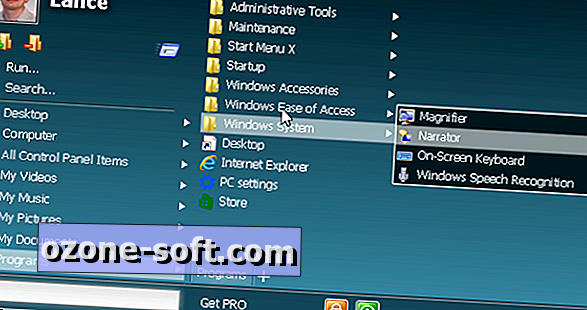
StartMenu7
See utiliit, mida tuntakse ka kui StartMenuX, võimaldab kohandada oma paindliku Startmenüü välimust, tundeid ja funktsionaalsust.
Saate muuta menüü suurust nii palju või vähe ruumi kui soovite. Käskude hüpikmenüü avamiseks saate paremklõpsata mis tahes kaustas või otsetee. Windowsi orbi võib muuta klassikalise Windows 7 välimuse ja uuema Windows 8 logo vahel. Otseteede korraldamiseks on isegi võimalus luua virtuaalrühmi.
Saadaval on traditsioonilised Run ja Search käsud. Ja toitejuhtpaneelil kuvatakse suvandid Shut Down, Restart, Hibernate, Sleep ja isegi Undock.
Võite isegi Windows Starti ekraani täielikult vahele jätta ja käivitada otse töölauale. Programm toetab tavapäraseid arvuteid ja puutetundliku ekraani seadmeid, nii et saate muuta oma käitumist sõltuvalt kasutatavast seadmest.
StartMenu7 on saadaval nii tasuta versioonina kui ka $ 20 Pro väljaandena, mis pakub veelgi rohkem funktsioone ja kohandusi.
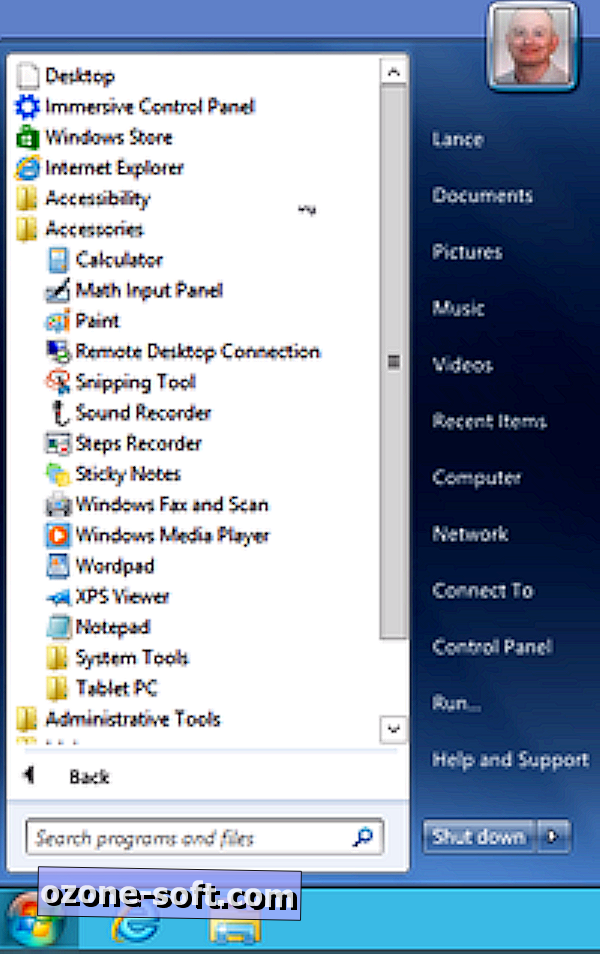
ViStart
Lee-Soft poolt avaldatud ViStart kuvab tuttavat Windows 7 orbit. Klõpsa orbil ja avab ViStarti menüü Start oma vasaku paaniga kaustade ja otseteedega ning lingid populaarsetele Windowsi funktsioonidele ja asukohtadele paremal.
Otsinguväljal saate leida mis tahes rakenduse või faili nime. Spetsiaalne väljalülitusnupp pakub juurdepääsu käskudele Sule, Taaskäivita, Logi välja ja talveunerežiimi. Ja ViStart mängib uue kuuma nurgaga kenasti - saate viimase kahe avatud Windowsi 8 rakenduse vahel liikumiseks kasutada ka alumises paremas pisipildis.
Soovi korral saate valida Windows 8 Start ekraani.
ViStart esitab siiski ühe takistuse. Ma ei leidnud võimalust Start menüü korraldamiseks. Paremklõps kaustal või muul elemendil polnud mingit mõju. Ja ma ei leidnud kausta, kus ViStart salvestab oma menüü otseteed. Seega tundub, et menüüd pole võimalik kohandada. ViStarti KKK kinnitab, et paremklõpsutugi pole saadaval, kuid see funktsioon on tulevase versiooni joonistuslaual.
ViStart on lihtne ja kiire viis menüü Start käivitamiseks, kui te ei mäleta menüü kohandamise võimetust.
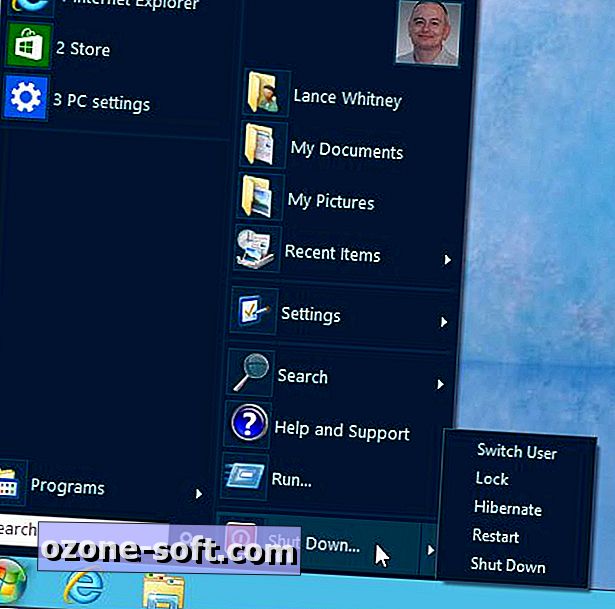
Win8 StartButton
Win8 StartButtoni menüü näeb välja nagu see, mida pakub Classic Shell. Aga see pole juhus. See programm on lihtsalt ümberkujundatud võtmeks avatud lähtekoodiga Classic Shell, mida arendaja tunnistab.
Sarnaselt Classic Shelliga võimaldab Win8 StartButton muuta menüü Start ja tundeid mitme kohandatava funktsiooni abil. Programmi Start orb klõpsamisel kuvatakse tavaline kahe paneeli menüü, millel on juurdepääs teie programmidele ja kaustadele ning otsingu, käivitamise ja abi käsud. Samuti leiad suvandid arvuti sulgemiseks, taaskäivitamiseks või talveunerežiimiks.
Paremklõps orbil viib teid aknasse Seaded, kus saab muuta menüü paigutust ja mitmesuguseid muid funktsioone. Näiteks võite soovi korral keelata Windows 8 kuumad nurgad, lisada või eemaldada menüüst käske ja muuta selle nahka.
Win8 StartButton on käepärane programm, millel on põhimenüü ja mitu võimalust täiustatud funktsioonide kohandamiseks. Aga võite nii klassikalise Shelli külge jääda.










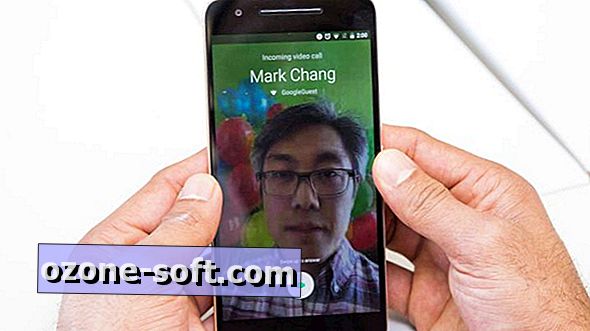
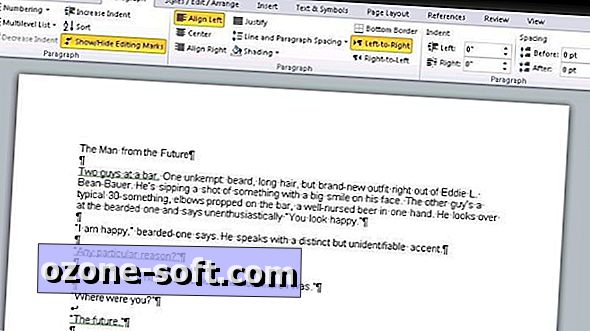


Jäta Oma Kommentaar